通过 2 个高效程序将 Android 镜像到 Mac
 更新于 欧丽莎 / 27年2023月09日15:XNUMX
更新于 欧丽莎 / 27年2023月09日15:XNUMX您是否想过如何将 Android 镜像到 Mac? 如果您想到这一点,您可能会认为这很难做到,因为他们没有相同的操作系统。 此外,并非所有 Android 手机都具有内置屏幕镜像功能。 如果我告诉你这只是小菜一碟,怎么办?
你没看错! 您只需浏览整篇文章即可轻松完成流程。 我们准备了 2 种经过验证和测试的方法,帮助您将 Android 镜像到 Mac。 你准备好了吗? 请向下滚动以获取更多信息。
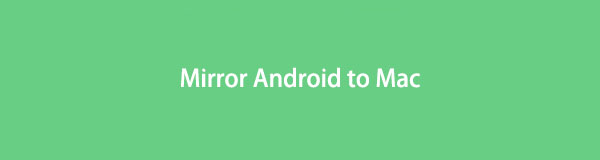

使用 FoneLab Phone Mirror,您可以将 iPhone 或 Android 有效地镜像到计算机。
- 允许您将 iPhone 或 Android 屏幕镜像到 PC。
- 通过 Wi-Fi、二维码、PIN 码或 USB 数据线连接您的设备。
- 轻松截取屏幕截图并记录屏幕活动。

指南清单
第 1 部分. 如何将 Android 镜像到 Mac
将 Android 镜像到 Mac 的方法有多种。 但我们将分享两种主要的方法来执行此操作。 你准备好了吗? 请向下滚动。
选项 1. 如何在线将 Android 镜像到 Mac
Android镜像到Mac?您应该使用的第一件事是在线工具。嗯,很多 在线镜像 互联网上存在工具。但您可以考虑 Wondershare Dr.Fone。但是,此工具不允许您使用 USB 电缆连接 Android 手机。您只能通过无线方式使用此在线工具。
无论如何,这个工具的连接过程是困难的。 即使您拥有很强的 Wi-Fi 连接,它也会不断地断开您的连接。 如果是这样,你会浪费太多时间。 但不用担心。 我们将指导您如何快速使用此在线工具。 继续往下看。
根据您的选择,使用 Mac 的网络浏览器搜索官方网站。 您只需输入 drfone.wondershare.com 网站即可。 之后,网页将加载,您必须等待。 您将看到在线工具的完整说明。 点击 免费试用 中心的按钮可进入下一个屏幕。
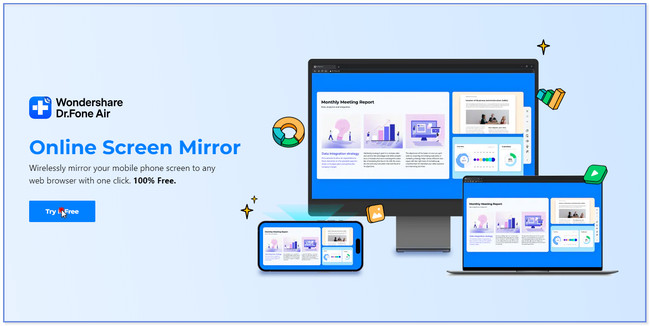
请在您的手机上下载 Dr.Fone Link 应用程序。 之后,进行设置并允许访问应用程序的要求。 之后,在主界面的应用程序框中输入二维码号码。 之后,点击 开始连接 按钮。 请点击 让 Mac 上的按钮以允许该应用程序访问您的计算机。 您只有 60 秒的时间来确认。 之后,您将在 Mac 屏幕上看到您的 Android 手机。
注意:您还可以点击右侧的减号图标并在 Mac 上扫描二维码以加快处理速度。
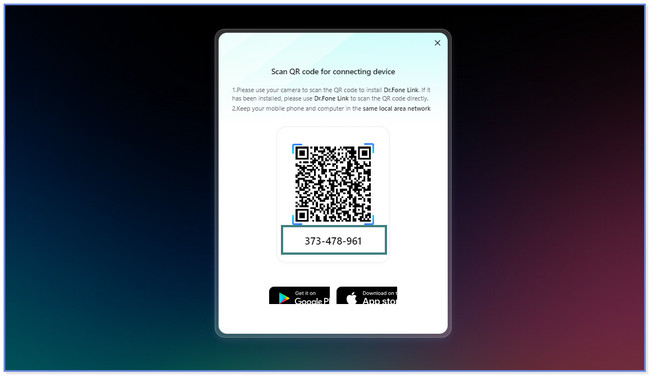
选项 2. 如何通过第三方应用程序将 Android 镜像到 Mac
找不到第三方应用程序将 Android 镜像到 Mac? 考虑屏幕镜像和共享应用程序! 它提供 7 天的试用期来尝试其有限的功能。 如果您想访问其所有工具,您可以升级该应用程序。 但是,此工具在此过程中需要您的电子邮件地址。 如果您忘记了凭据或没有电子邮件帐户,则无法尝试此应用程序。
此外,这个应用程序突然挂起并滞后。 如果是这样,您将需要重新启动它。 您想知道这个应用程序如何运作吗? 向下滚动并按照教程进行操作。
在您的 Android 手机上下载屏幕镜像和共享。 您可以使用 Google Play 商店来执行此操作。 通过点击启动应用程序 可选 图标或按钮,然后在 Mac 上搜索 www.screenmirrorapp.com 网站。 屏幕上将出现并弹出一个二维码。
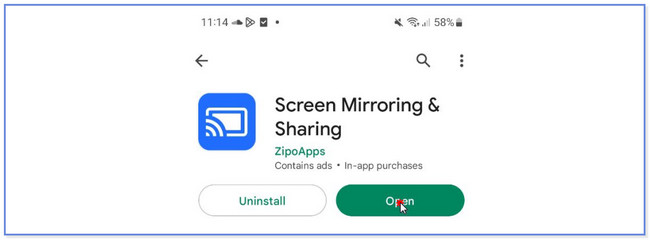
点击应用程序右上角的镜像图标。 之后,扫描您在 Mac 上搜索的应用程序网站上的二维码或号码。 点击 马上开始 按钮,然后应用程序将加载。 稍后您将在 Mac 上看到您的 Android 手机。
第 2 部分:额外提示:如何通过 FoneLab Phone Mirror 将 Android 镜像到 PC
您可以通过以下方式将 Android 手机镜像到 PC FoneLab 手机镜子。 该工具可让您以无线方式或通过 USB 电缆连接您的设备。 此外,您还可以进行屏幕截图和 记录屏幕活动 当您将手机镜像到计算机时。

使用 FoneLab Phone Mirror,您可以将 iPhone 或 Android 有效地镜像到计算机。
- 允许您将 iPhone 或 Android 屏幕镜像到 PC。
- 通过 Wi-Fi、二维码、PIN 码或 USB 数据线连接您的设备。
- 轻松截取屏幕截图并记录屏幕活动。
此外,您可以将文本和绘图添加到屏幕上。 此功能对您很有好处,特别是如果您想录制屏幕以供教程使用。 您可以标记您想要强调的内容。
不管怎样,你想知道如何使用吗 FoneLab 手机镜子? 请按照以下步骤操作。
请点击 免费下载 按钮或图标将 FoneLab Phone Mirror 下载到您的计算机。 此外,您还将看到该工具的完整说明。 如果您想了解它的功能和特性,请阅读整个页面。 之后,在您的计算机上进行设置并单击 Install 安装 之后按钮。 之后PC将立即启动该软件。
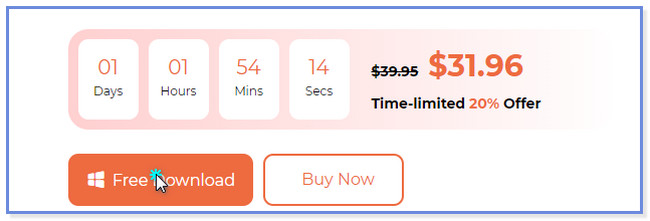
您将看到该工具支持的 2 个手机操作系统。 由于您使用的是Android手机,请点击 安卓镜像 主界面右侧的按钮。 稍后,您将看到该工具的连接界面。
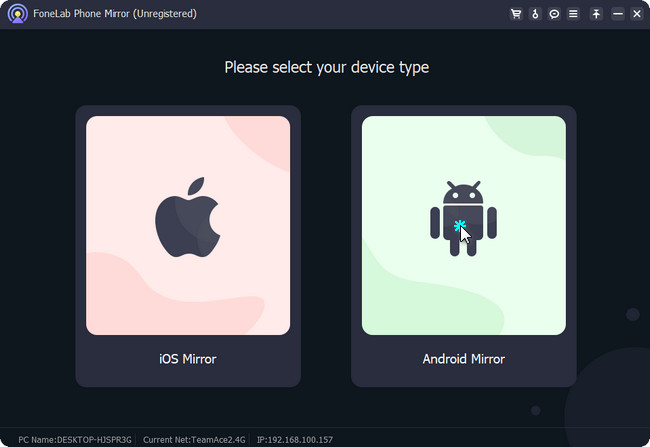
请下载 FoneLab 手机镜子 Android 手机上的应用程序。 您可以将 Android 手机无线连接或加入计算机或通过 USB 线连接。 如果您使用 USB 电缆,请单击 USB连接 按钮在顶部。 另一方面,单击 Wi-Fi连接 如果您想无线连接手机。 在此选项中,您有 3 种选择将 Android 手机连接到计算机。 您可以单击“检测”、“PIN 码”或“QR 码”部分。 之后按照屏幕上的说明进行操作。
注意:如果您遇到连接错误,请单击 无法连接 按钮位于底部。 该工具将帮助您完成此过程。
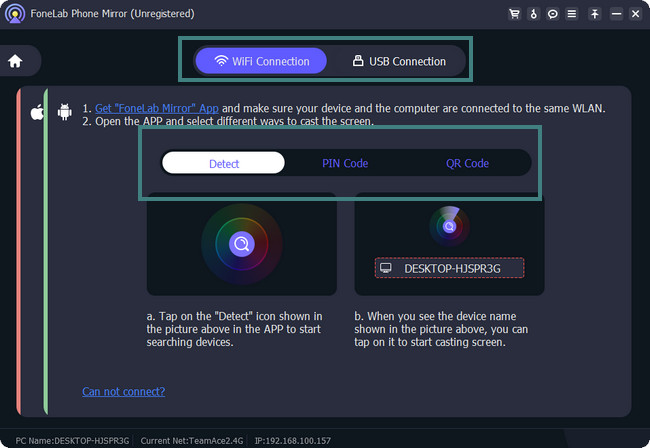
将 Android 手机连接到 PC 后,您将在电脑上看到手机屏幕。 您可以使用底部的工具来截图或录制屏幕。 进入软件的窗口模式,根据电脑自定义手机屏幕的尺寸。 将手机镜像到电脑后,请断开手机并通过关闭应用程序或软件来结束会话。
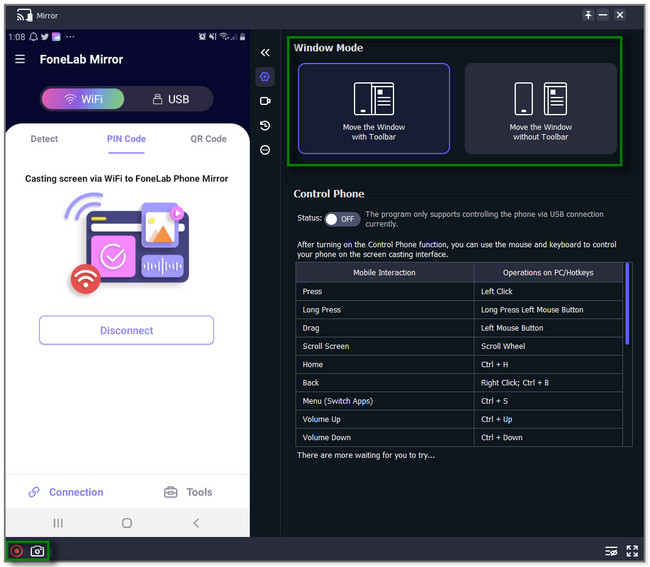

使用 FoneLab Phone Mirror,您可以将 iPhone 或 Android 有效地镜像到计算机。
- 允许您将 iPhone 或 Android 屏幕镜像到 PC。
- 通过 Wi-Fi、二维码、PIN 码或 USB 数据线连接您的设备。
- 轻松截取屏幕截图并记录屏幕活动。
第 3 部分. 有关如何将 Android 镜像到 Mac 的常见问题解答
1. 是否通过蓝牙投屏?
不可以。蓝牙不是为屏幕镜像而设计的。 您只能使用 USB 电缆或同一 Wi-Fi 网络。 老实说,如果手机上的蓝牙打开,它可能会干扰屏幕镜像过程。 如果是这样,它可能会阻止或导致您无法将设备镜像到另一台设备。
2. 在没有 Wi-Fi 的情况下,我可以将 Android 手机屏幕镜像到 Mac 吗?
是的。 您可以在没有 Wi-Fi 的情况下将 Mac 镜像到 Android 手机。 您只需使用支持USB连接的第三方软件即可。
这就是如何将 Android 手机镜像到 Mac 的全部内容。 我们希望我们通过这 2 种方法以及针对您所关心的问题的一项额外提示对您有所帮助。

使用 FoneLab Phone Mirror,您可以将 iPhone 或 Android 有效地镜像到计算机。
- 允许您将 iPhone 或 Android 屏幕镜像到 PC。
- 通过 Wi-Fi、二维码、PIN 码或 USB 数据线连接您的设备。
- 轻松截取屏幕截图并记录屏幕活动。
